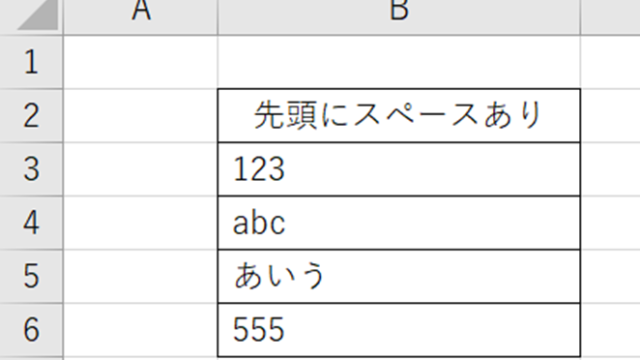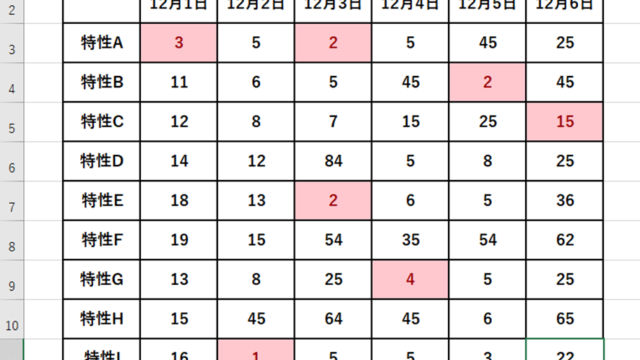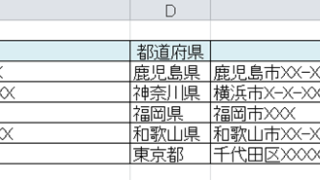この記事では「エクセルにて倍率を固定する方法」を解説していきます。
これらの方法としては、主に
・ショートカットキーで倍率指定し保存する
・好みの倍率で保存したデフォルトファイルを作成しておく
が挙げられます。
※エクセルを新規作成した際の倍率は、デフォルトで100%です。
また、倍率については、作成されたそれぞれのエクセルファイルを保存する前の倍率に依存します。
上記を踏まえて、「新規作成した際の倍率を常に120%にする」のは、不可となります。
しかし、「前回80%で保存したファイルを次回開いたときは120%で開くように固定する」ことは、マクロを使用すれば可能となります。
マクロの設定は複雑なため、本記事ではマクロを使用せず、倍率の固定をする方法を説明します。
エクセルにて表示倍率を固定する方法1【表示倍率を100%などに】
エクセルにて表示倍率を固定する方法として、ショートカットキーでその都度訂正する方法があります。
以下は、倍率が160%の状態です。

この状態で、キーボードの「Ctrl(コントロール)」キーを押しながら、「Alt(オルト)」キーを押します。
すると、ツールバーにアルファベットが表示されます。
この状態で、キーボートの「W」→「Q」→「Tab(タブ)」キーを押します。
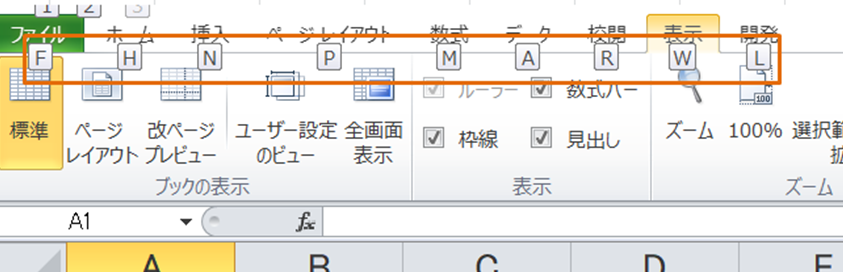
すると、倍率を指定する画面が表示されます。
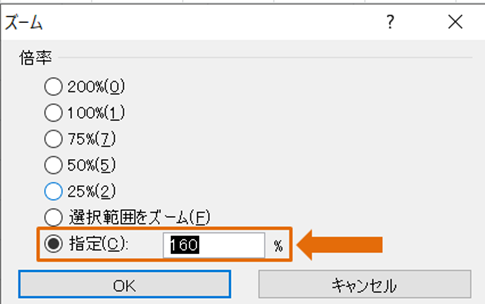
「指定」の箇所で、指定したい倍率をテンキーで入力し、「OK」をクリック、またはENTERを押します。
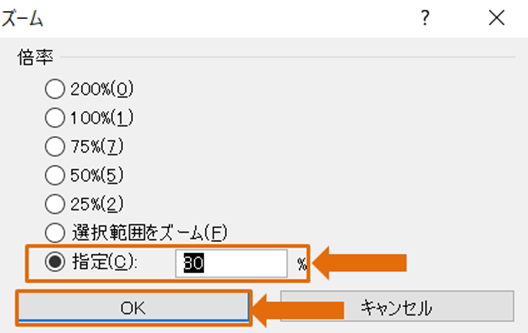
指定した倍率になりました。
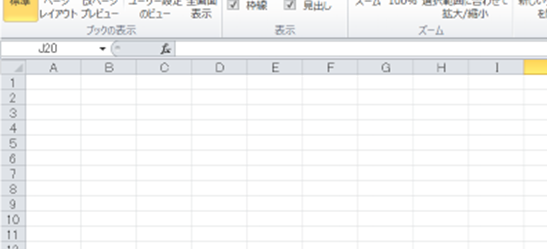
その後、キーボードの「Ctrl(コントロール)」キーを押しながら、「S」を押し、上書き保存をしてください。
なお、倍率を「100%」に戻したい場合、「Ctrl(コントロール)キーを押しながら、「Alt(オルト)」キーを押し、「W」→「J」を押すと、テンキーで倍率を入力せずに100%に指定することができます。
エクセルにて表示倍率を固定する方法2【表示倍率を100%などに】
エクセルにて表示倍率を固定する方法として、好み倍率で保存したデフォルトファイルを作成しておくという方法があります。
デスクトップ上で右クリックし、エクセルを新規作成します。
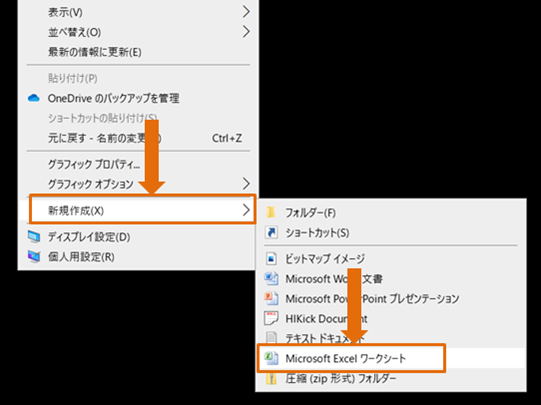
デスクトップ上に作成されたエクセルファイルにタイトルを付けて分かりやすくしておきます。

続いて、作成したエクセルファイルを開き、上述した方法にて倍率を指定し、保存します。
これでデフォルトファイルの完成です。
エクセルにて新たに作業する際は、このデフォルトファイルをコピーして使用すれば、倍率指定された状態で作業を開始することができます。
まとめ エクセルにて倍率を固定する方法
この記事では「エクセルにて倍率を固定する方法」について解説しました。
ショートカットキーを使用したり、デフォルトファイルを作成し使用すれば倍率を固定することができます。
エクセルでのさまざまな処理を理解し、業務に役立てていきましょう。